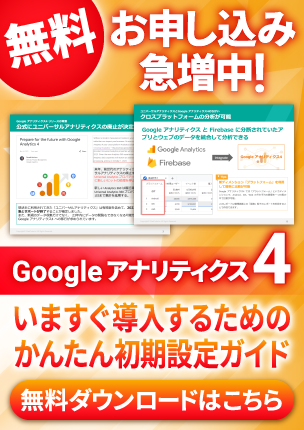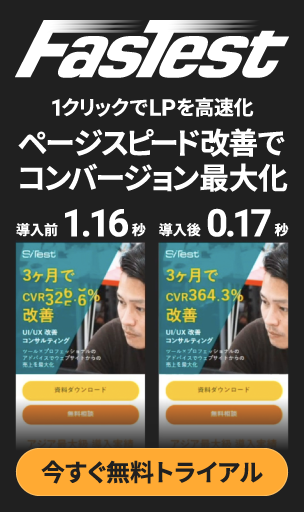GA4の探索機能「セグメントの重複」の使い方 ~ユーザーの複雑なニーズを把握する~
Google アナリティクス 4(GA4)のデフォルトのレポートでは主要なビジネス指標を確認できますが、データ探索を使用するとレポートに掲載されないデータや分析手法を利用でき、データを詳細に探索することが可能です。データ探索には様々な手法があり、この記事では GA4 のセグメントの重複について解説します。
なお、今回の内容は動画でも解説していますので、簡単に概要を知りたい方はこちらもご覧ください。
↓チャンネル登録もよろしくお願いします!
目次
GA4 のセグメントの重複とは
セグメントの重複とは、最大3個のセグメントを比較して、それらの重複やその相互関係、一部の数値を排他したデータを確認できる機能です。また、セグメントの重複では作成した重複や排他したデータを新しいセグメントとして作成もできます。
セグメントの重複は収集したデータをセグメントし、ベン図と呼ばれる円の集合体で表示することが出来るため、ユーザーの複雑なニーズを簡単に把握し、サイト改善が行いやすくなります。
GA4 のセグメントの重複 作成方法
セグメントの重複は、以下の手順で作成できます。
手順① 左のナビゲーションにある「探索」をクリックし、テンプレートギャラリーから「セグメントの重複」を選択
セグメントの重複をクリックするとレポート画面に移動します。

手順② 「タブの設定」で、手法に「セグメントの重複」が選択されていることを確認
手法の選択がプルダウン方式になっているので、異なる手法が選択されている場合は変更できます。

手順③ セグメントの比較で、比較したいセグメントを選択
赤枠部分で比較したいセグメントは最大3つまで選ぶことができ、セグメント間の重なり合いを可視化することが出来ます。

手順④ 内訳にディメンション、値に指標を追加
赤枠部分で内訳にディメンション、値に指標を追加することでデータを詳細に確認することが出来ます。また、フィルタにディメンションや指標を追加するとデータを絞り込んで確認することも出来ます。

手順⑤ ベン図や表のデータを確認
設定が完了するとデータの集計がベン図や表で確認することが出来ます。

GA4 のセグメントの重複 活用方法
セグメントの重複は以下のようにデータを確認することが出来ます。
セグメントデータを確認
マウスポインタを合わせた、セグメントの数値を確認することが出来ます。

重複データを確認
複数のセグメントが交わる部分にマウスポインタを合わせると、そのセグメントの重なりに該当する数値を確認することが出来ます。

新しいセグメントの作成
セグメントが重なっている部分やデータ表のセルを右クリックすると新しいセグメントとして作成することも出来ます。
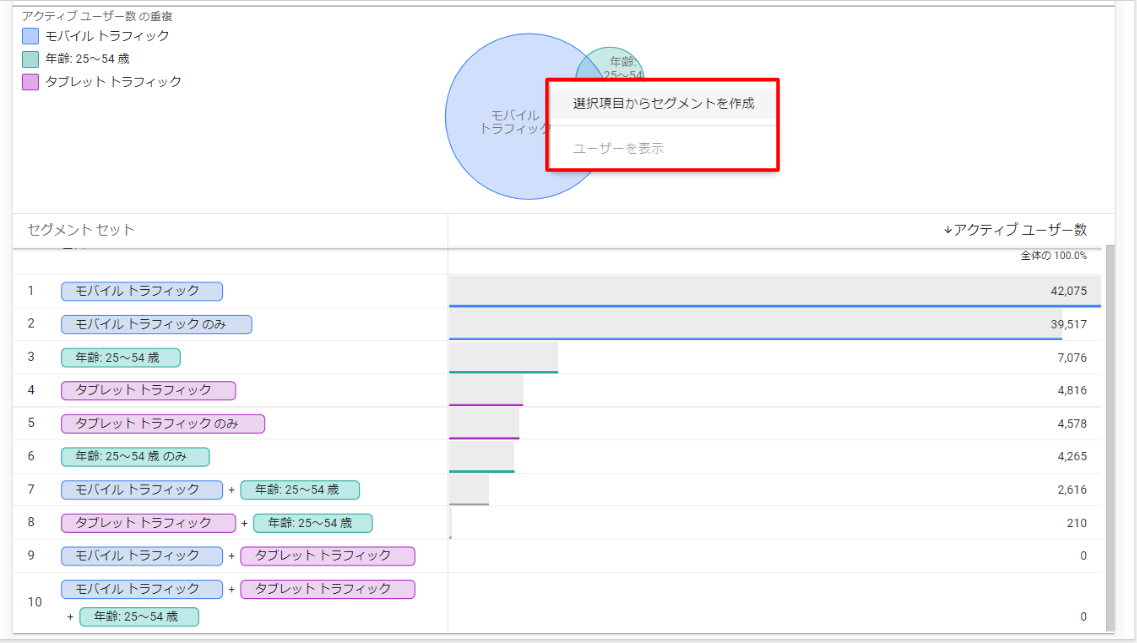
まとめ
本記事では、GA4 のセグメントの重複について解説しました。
セグメントの重複では、クロスデバイスやクロスセル、アップセルの分析を行うことができます。また、自分が設定したセグメントでデータの重複や相互関係を確認することが出来るため、ユニバーサルアナリティクスよりもレポート分析の自由度が増えました。是非、セグメントの重複でユーザーの複数のニーズを把握し、サイト改善に役立てていきましょう。
なお、当社では現役のWebコンサルタント・Webアナリストによる「 GA4 設定・移行支援」サービスを提供しております。
「 GA4 の移行に不安がある」「他にどのような設定をすればいいか分からない」のようなお悩みがある方は、是非お気軽にご相談ください。
-
お問い合わせ
SiTest の導入検討や
他社ツールとの違い・比較について
弊社のプロフェッショナルが
喜んでサポートいたします。 -
コンサルティング
ヒートマップの活用、ABテストの実施や
フォームの改善でお困りの方は、
弊社のプロフェッショナルが
コンサルティングいたします。
今すぐお気軽にご相談ください。
今すぐお気軽に
ご相談ください。
(平日 10:00~19:00)
今すぐお気軽に
ご相談ください。
0120-315-465
(平日 10:00~19:00)
グラッドキューブは
「ISMS認証」を取得しています。

認証範囲:
インターネットマーケティング支援事業、インターネットASPサービスの提供、コンテンツメディア事業
「ISMS認証」とは、財団法人・日本情報処理開発協会が定めた企業の情報情報セキュリティマネジメントシステムの評価制度です。